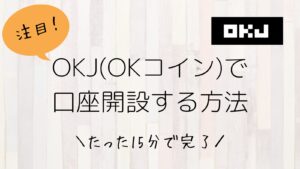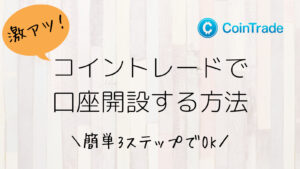※本サイトではアフィリエイト広告を利用しています※
超簡単!PBRレンディングで損益計算する方法【確定申告で必要】
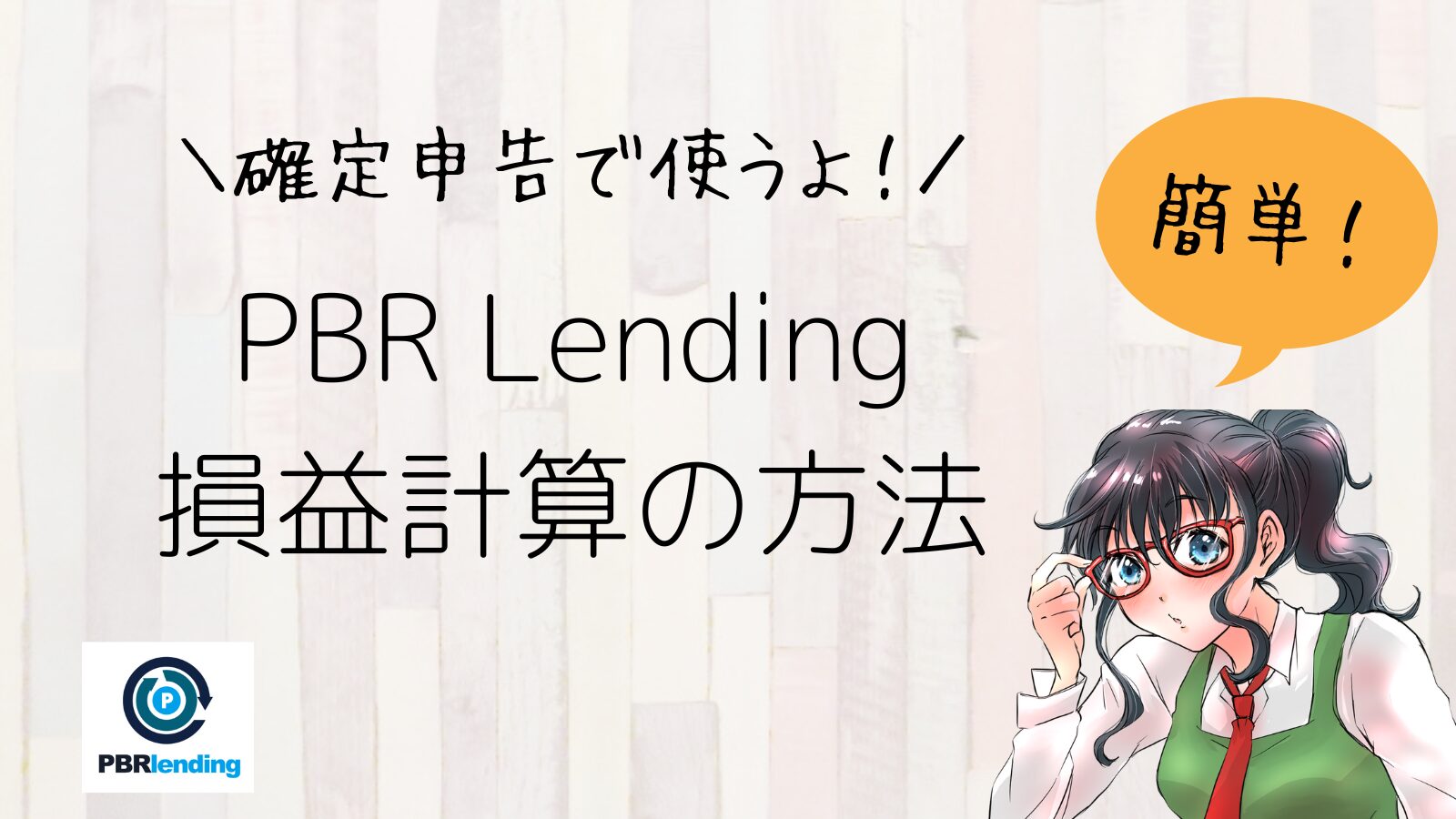
 初心者さん
初心者さんPBRレンディングの損益を計算したい!
- PBRレンディングの損益計算ってどうするの?
- PBRレンディングの利益は確定申告が必要?
- PBRレンディングの損益データはどこにあるの?
このような方に向けて、PBRレンディングで損益計算をする方法をお伝えします。
この記事を書いた人


ゆき(仮想通貨ブロガー)
- 2019年ブログを始める→3年間で収益500円。
- 2022年2月に仮想通貨ブログを開始。
4ヶ月目で3万円達成。
以降、10ヶ月連続で収益発生中。 - 仮想通貨投資は2021年5月より開始。
- NFTを80作品以上保有(2023年2月現在)
- 収入源はブログ、SNS、NFT転売など。
仮想通貨レンディングをするときは以下に注意しましょう!
PBRレンディングについては以下の記事をご覧ください。


PBRレンディングは損益計算が面倒?





PBRレンディングは損益計算が面倒なの?



前はそうだったんだけど…



今はちがうの?



うん、めちゃ簡単になったよ
結論から言うと、PBRレンディングの損益計算は簡単です。
PBRレンディングの損益データはダウンロードできる
まず、損益計算には取引データが必要です。
PBRレンディングでは、以前はデータのダウンロードができませんでした。
しかし、2024年3月現在ホームページよりダウンロード可能となっています!
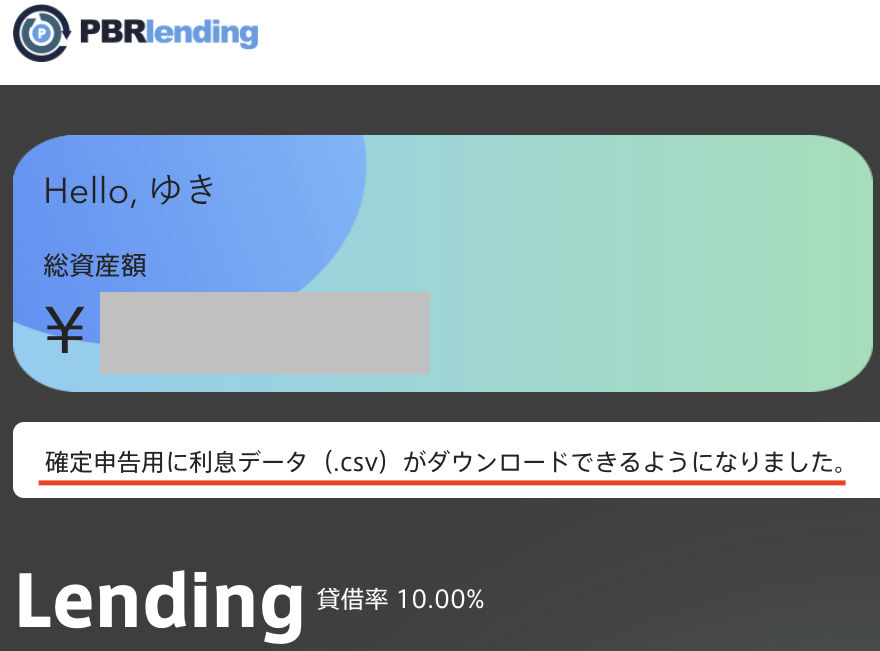
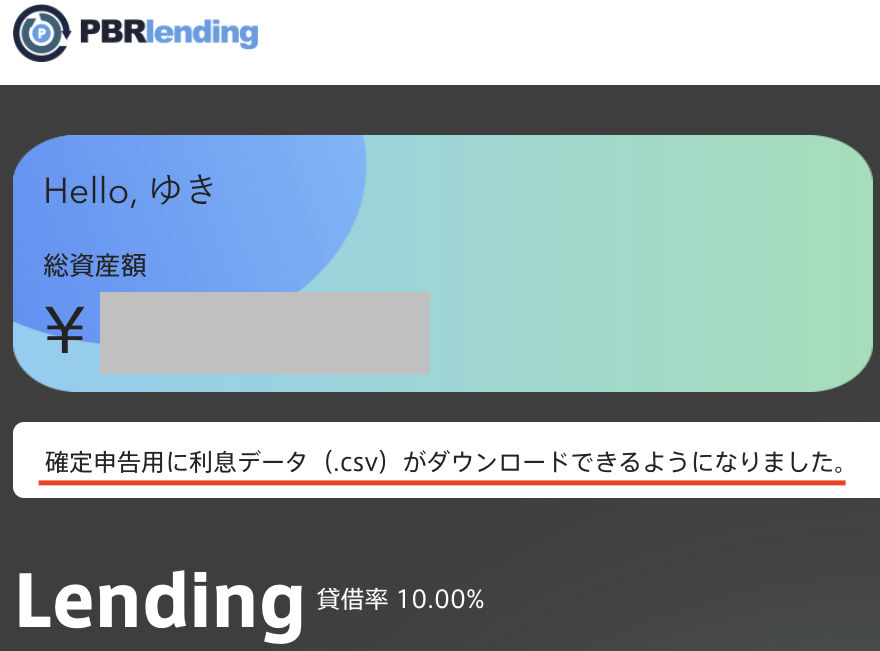
このデータを利用して損益計算しましょう。
クリプタクトを使えばレンディングの損益計算は簡単



でも計算苦手なんだけど



クリプタクトを使えば簡単だよ
ダウンロードしたデータは【CRYPTACT(クリプタクト)】 ![]()
![]()
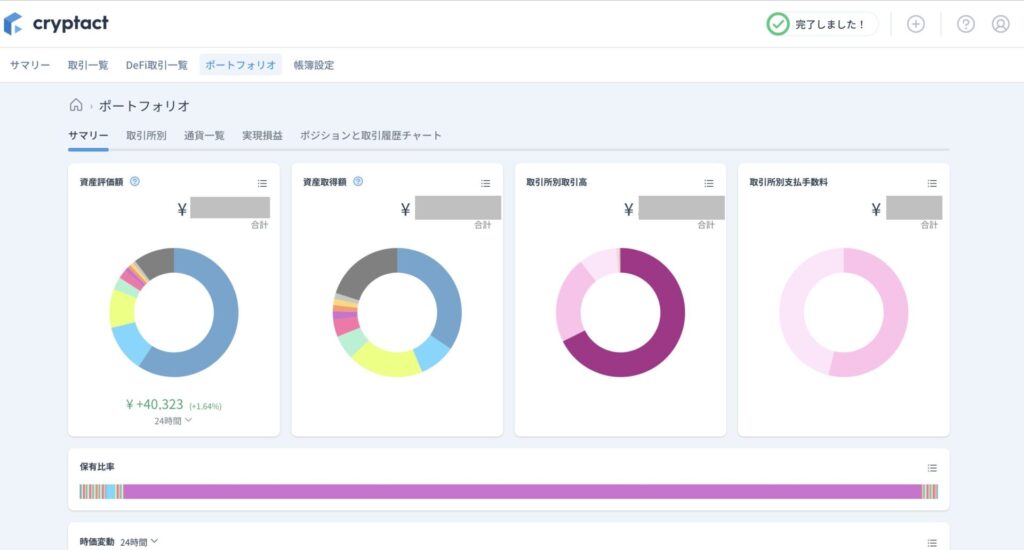
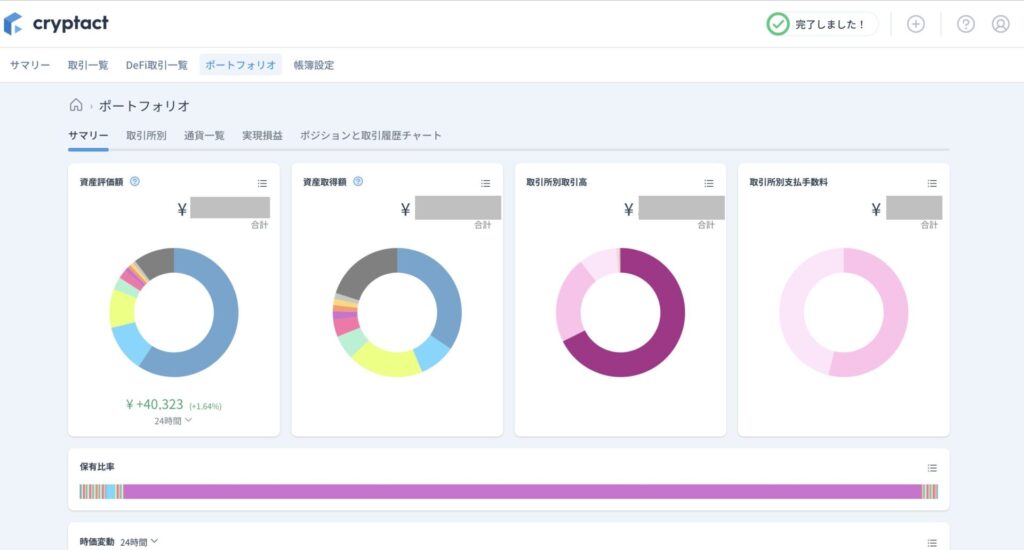



後ほどやり方を説明します!
PBRレンディングで利益が出たら確定申告が必要



そもそもだけど…



なに?



確定申告って必要なの?
仮想通貨の運用で20万円以上の利益が出たら、確定申告が必要になります。
自分が対象かどうか確認するためにも、必ず損益計算しておきましょう!
仮想通貨の確定申告については、以下の記事をご覧ください。


PBRレンディングで損益計算する方法【簡単3ステップ】


それでは「PBRレンディングで損益計算する方法」を解説します。
計算には【CRYPTACT(クリプタクト)】 ![]()
![]()
※この記事の方法を使う場合「お試しプラン」以上への登録が必要となります


①クリプタクトのカスタムファイルを作る
まず、クリプタクトのサイトからカスタムファイルをダウンロードします。
上記のページを開いてスクロールして「1-1.カスタムファイルのサンプル」から「Excel版(日本語)」を選びましょう。
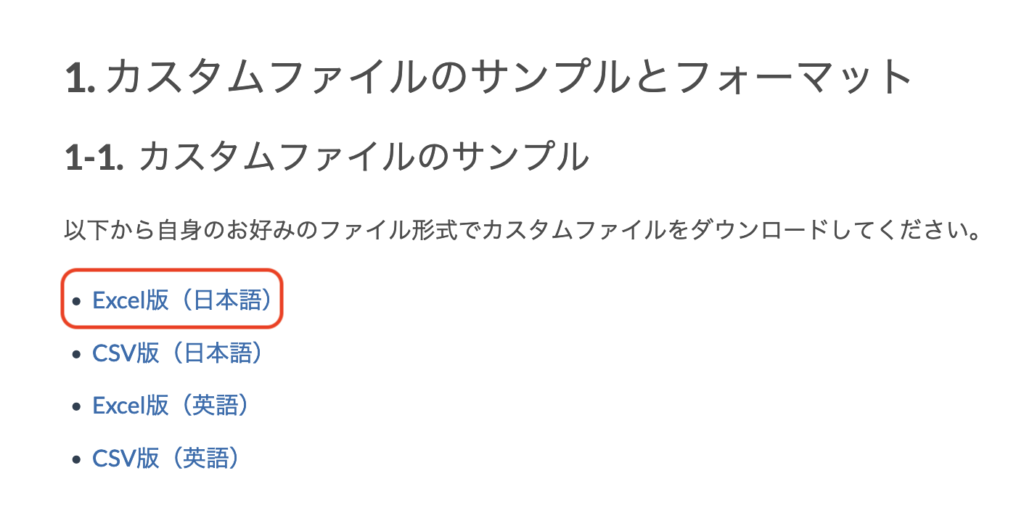
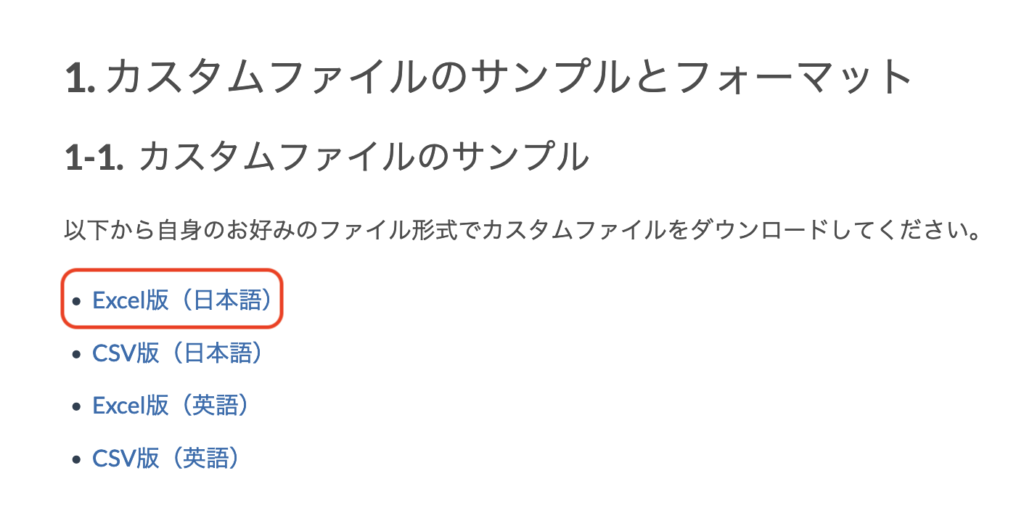
パソコンで「xlsx形式」のファイルが開けるアプリケーションを開きます。
(ExcelやGoogleスプレッドシートなど)
※今回はGoogleスプレッドシートの画面で説明します
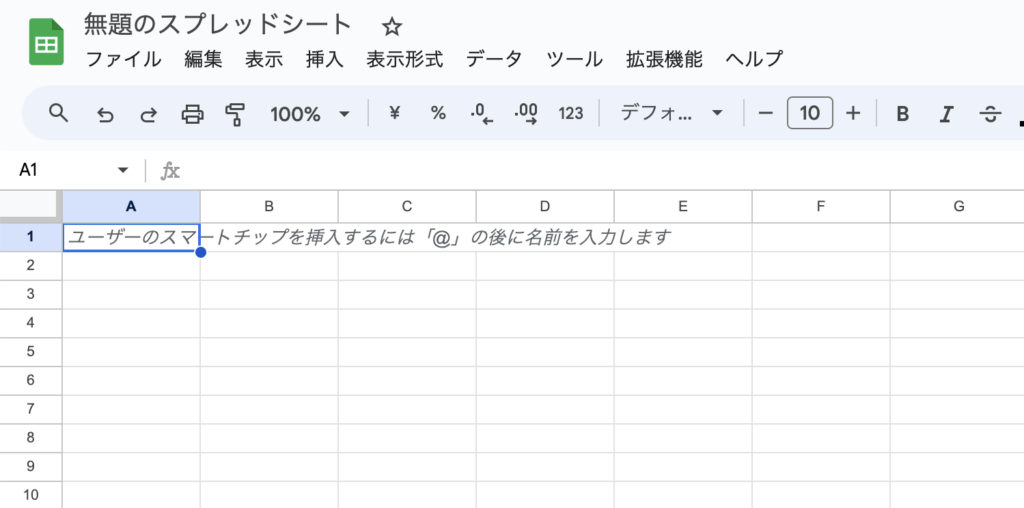
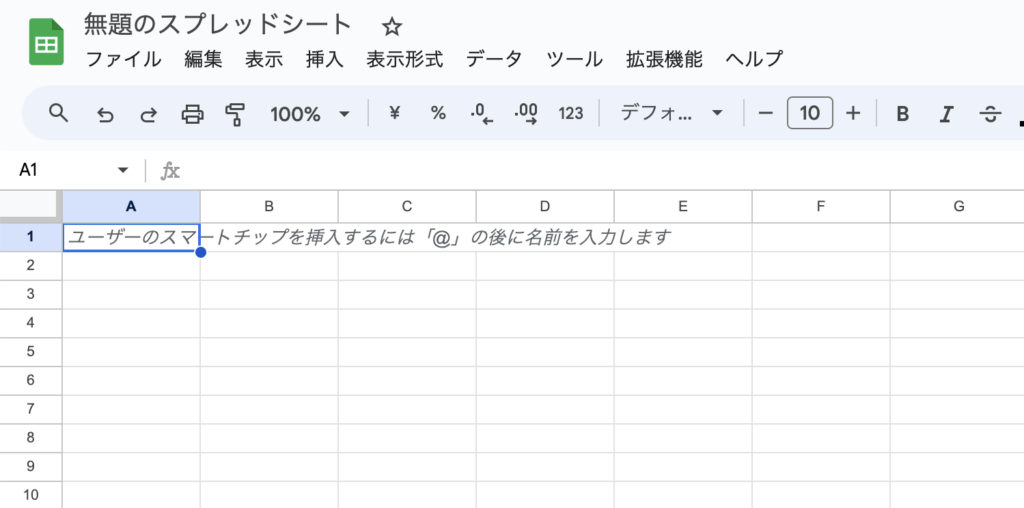
「ファイル」の「インポート」をクリックします。
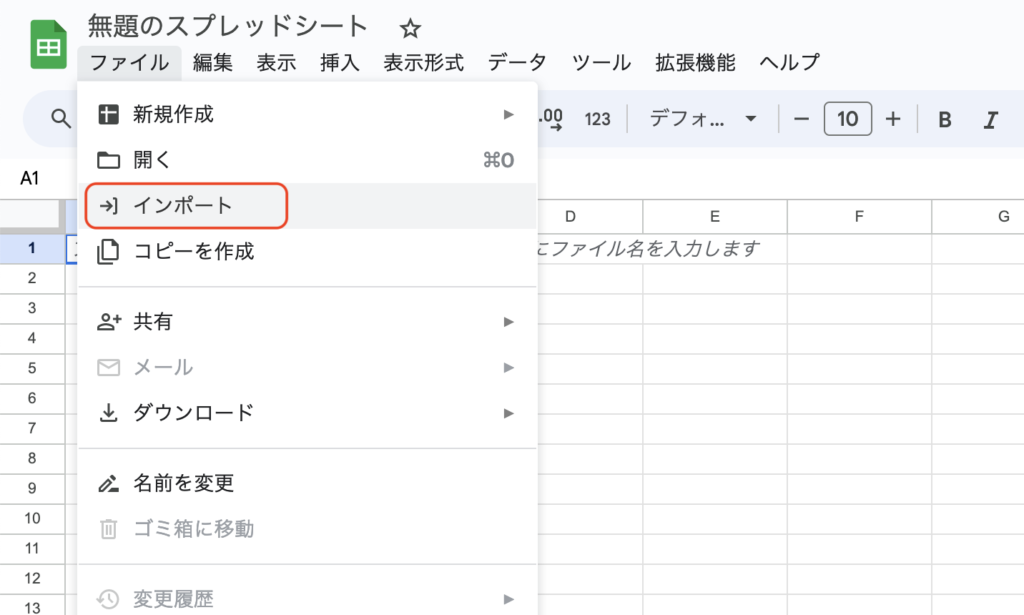
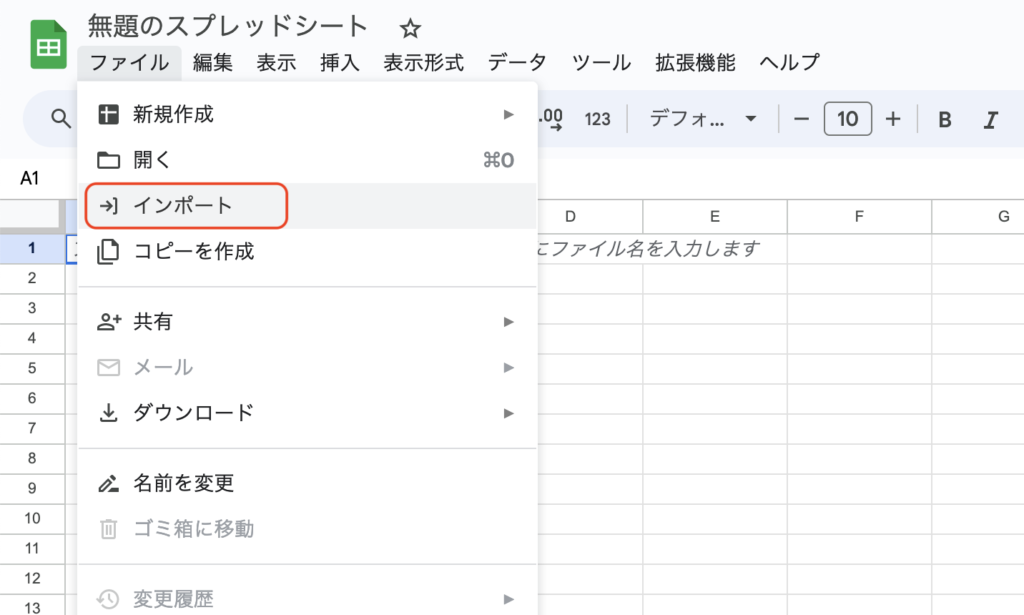
「アップロード」を選択し、先ほどダウンロードしたクリプタクトのカスタムファイルをドラッグ(または「参照」から選択)します。


「データをインポート」をクリックします。
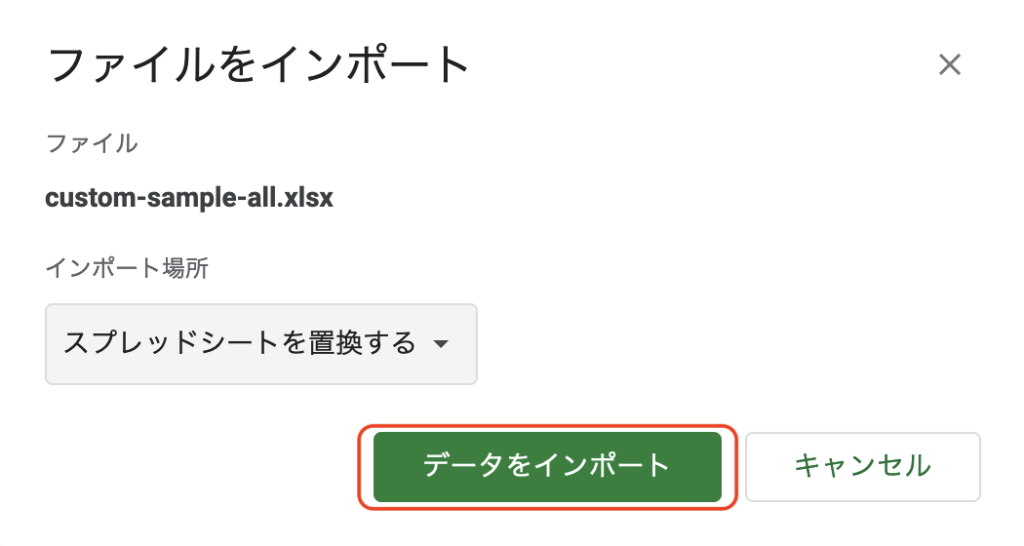
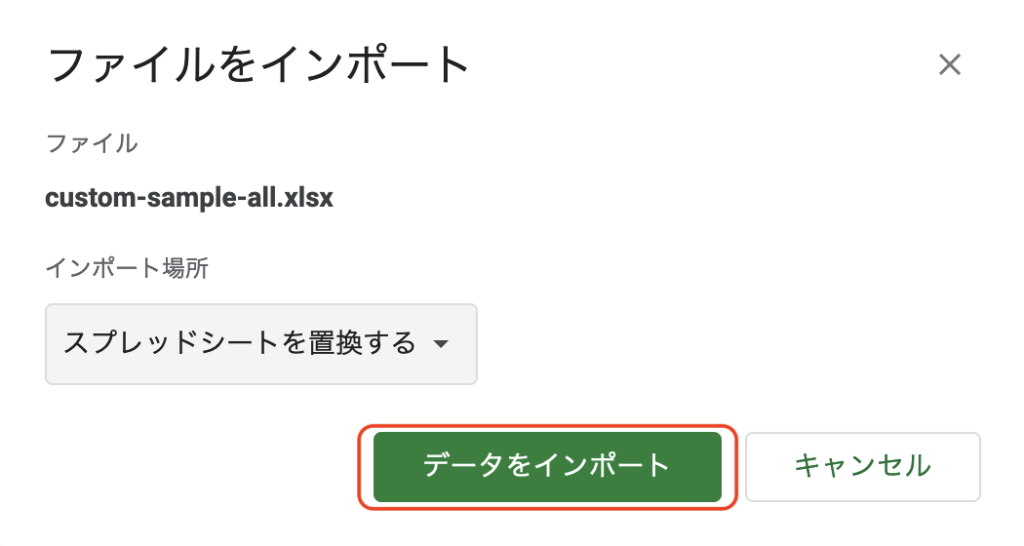
インポートしたファイルの「2行目〜14行目」を削除します。


一度保存しておいてください。
②PBRレンディングのデータを入力する
次に、先ほどのファイルにPBRレンディングのデータを入力します。



ここからが本番!
PBRレンディングのマイページを開きます。
画面の上の方にある「確定申告ように〜」と書いてある部分の右端の矢印をクリックします。
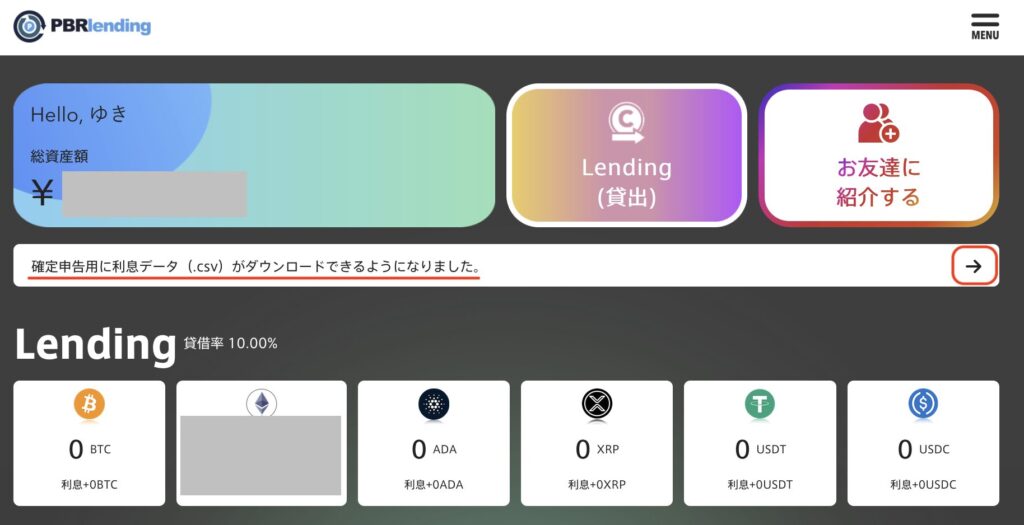
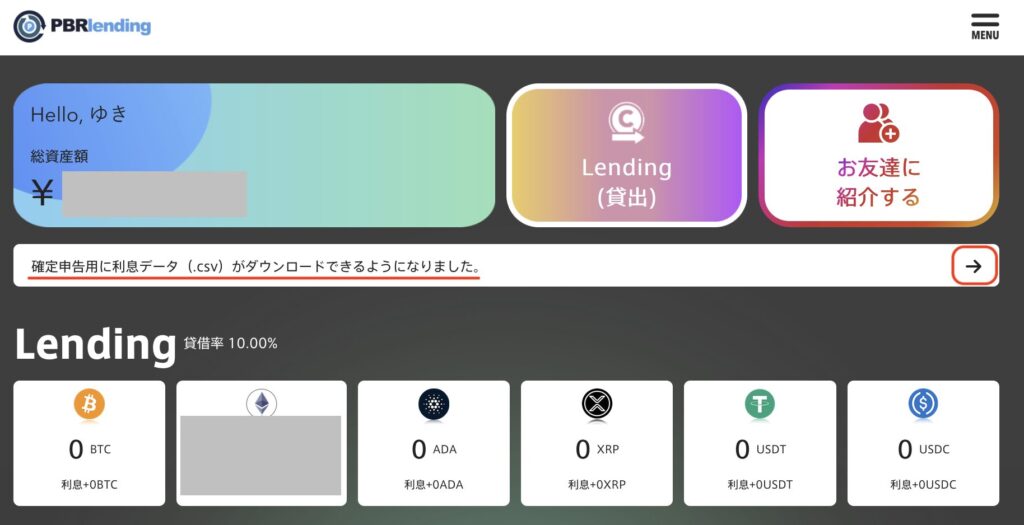
ダウンロードしたい年を選んで「CSVをダウンロードする」をクリックします。


新しいスプレッドシートを作成し、「ファイル」の「インポート」をクリックします。
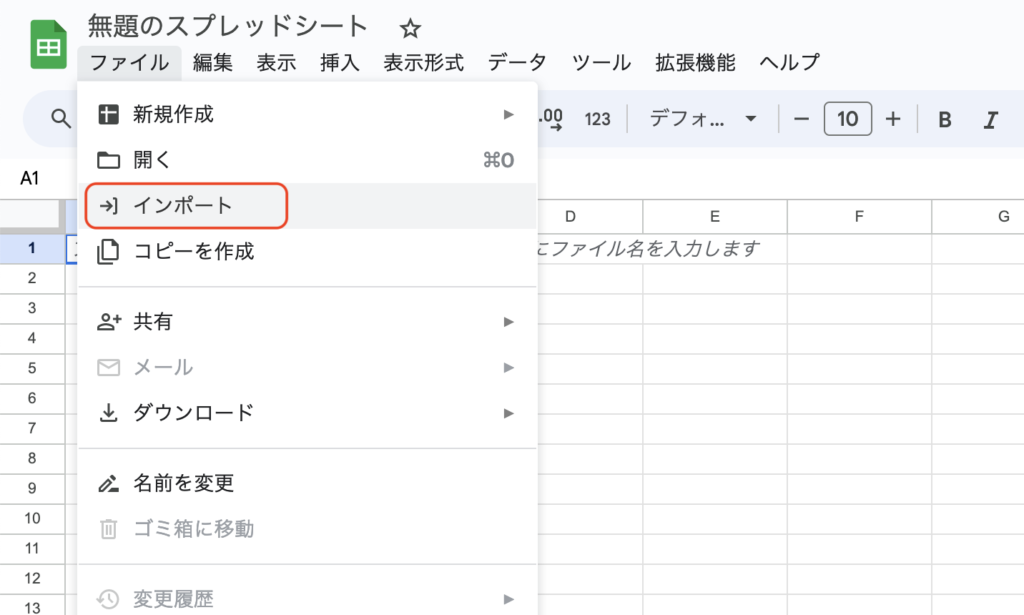
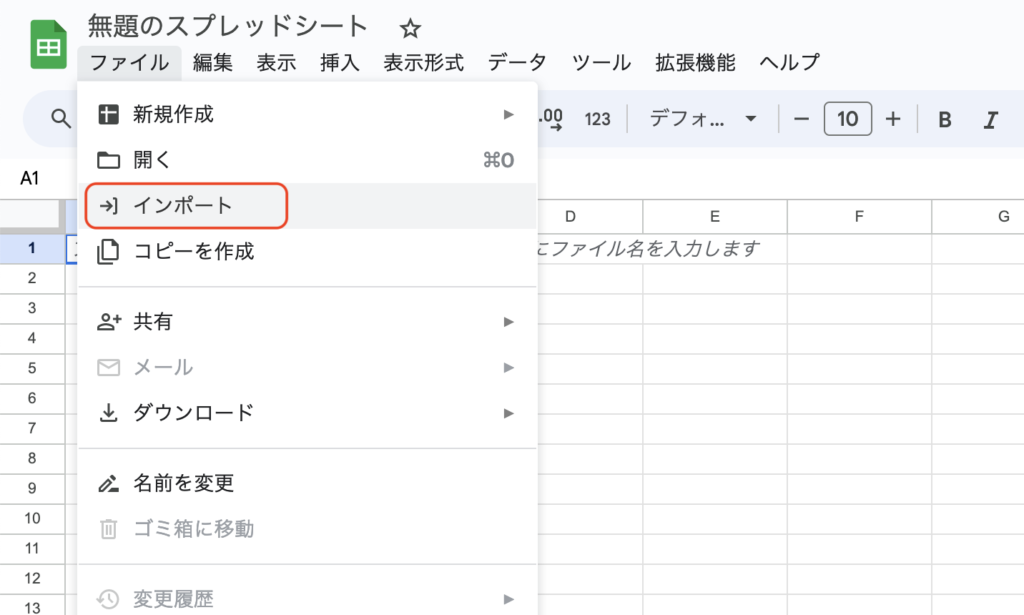
「アップロード」を選択し、先ほどダウンロードしたPBRレンディングのファイルをドラッグ(または「参照」から選択)します。


「データをインポート」をクリックします。


インポートしたファイルの「D列」を削除します。
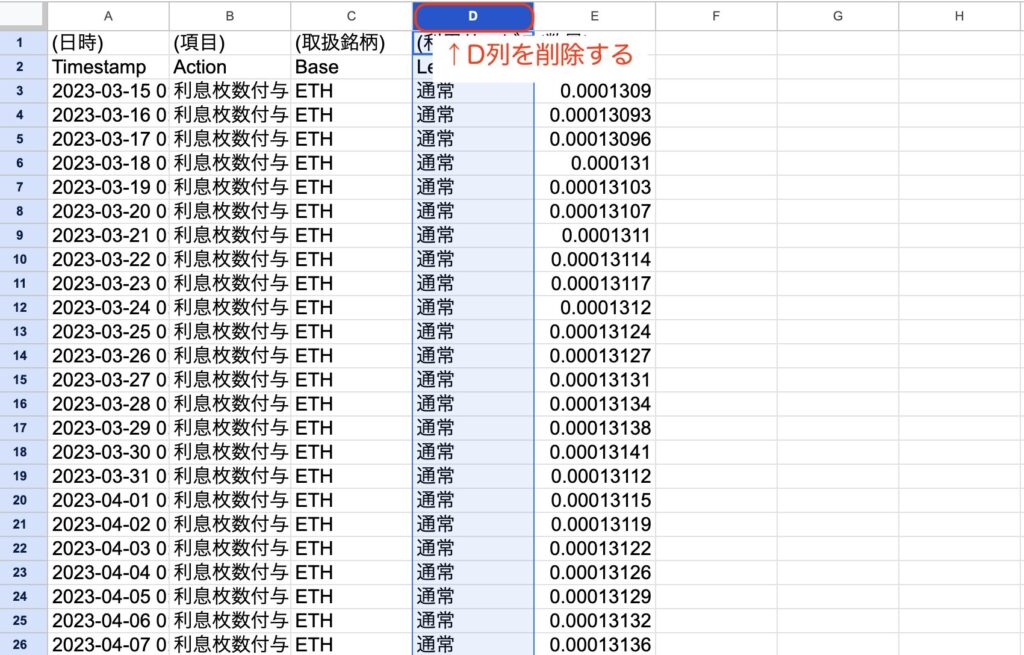
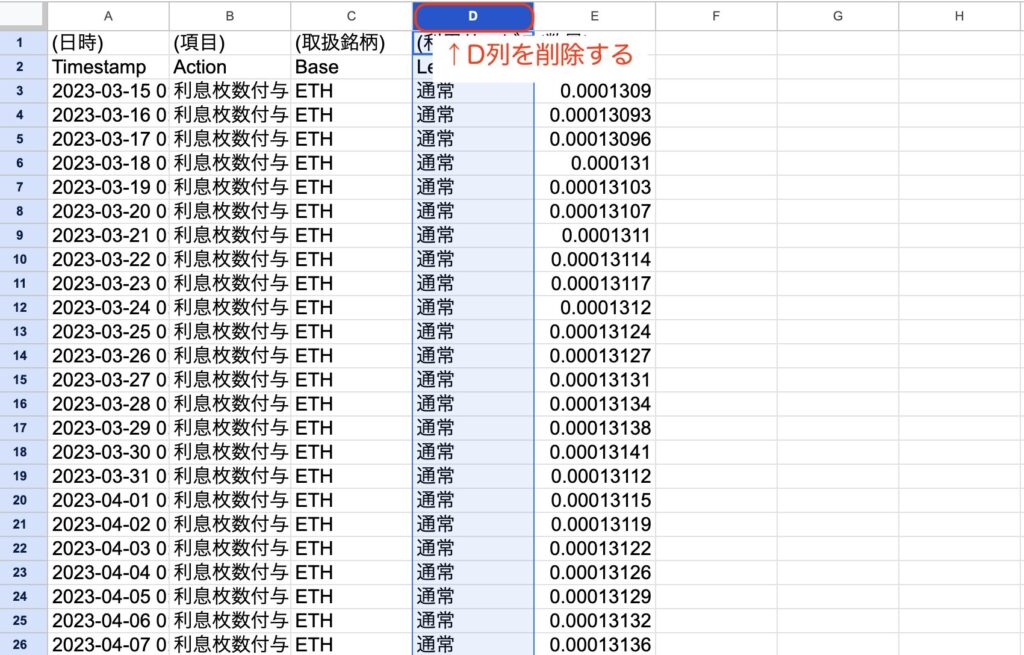
このような画面になったら、「B列」と「C列」の間に列を挿入します。


このように新しい「C列」ができます。


「3行目」以降のデータをコピーします。
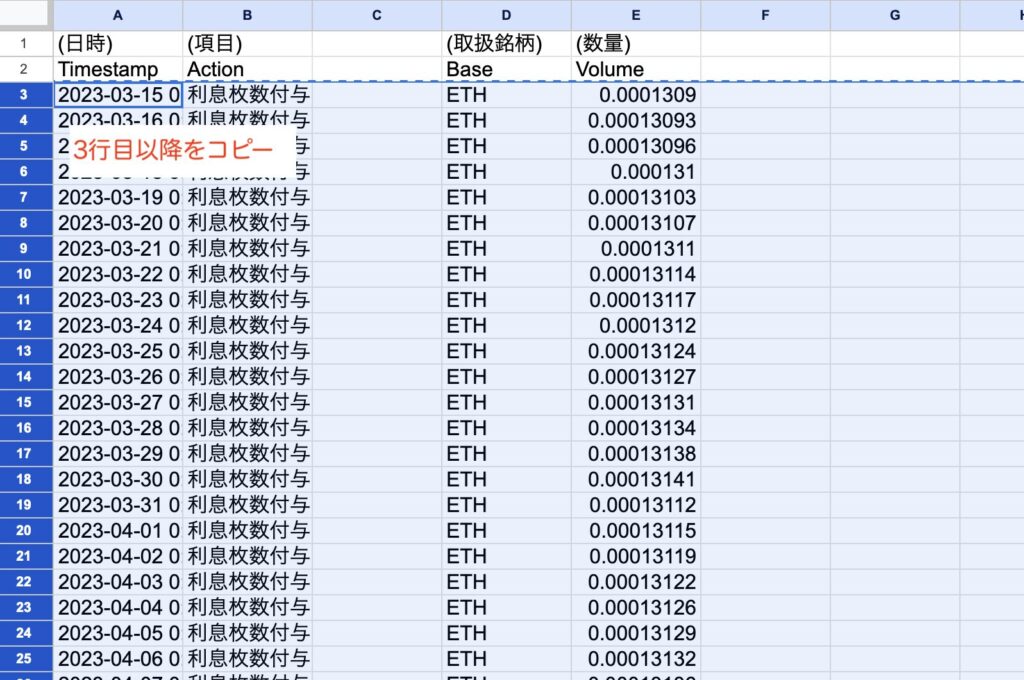
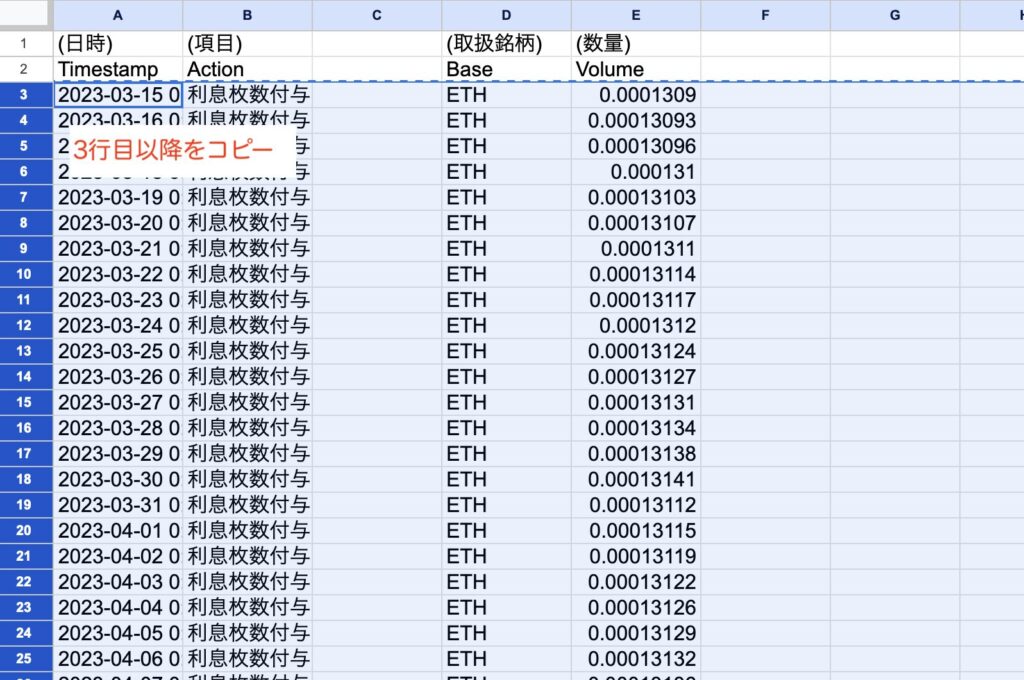
手順①で作ったクリプタクトのカスタムファイルの3行目に貼り付けます。
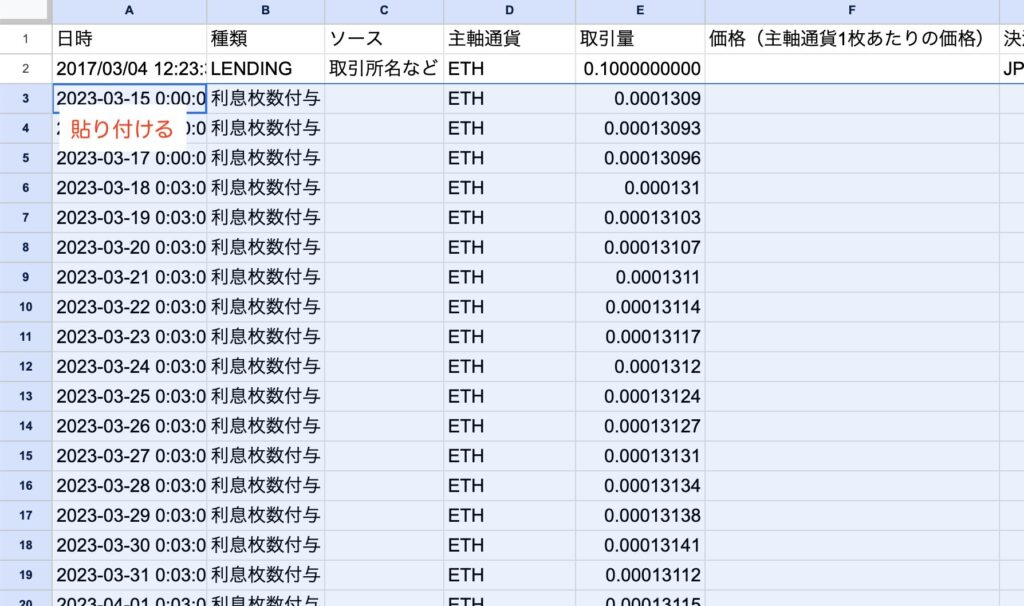
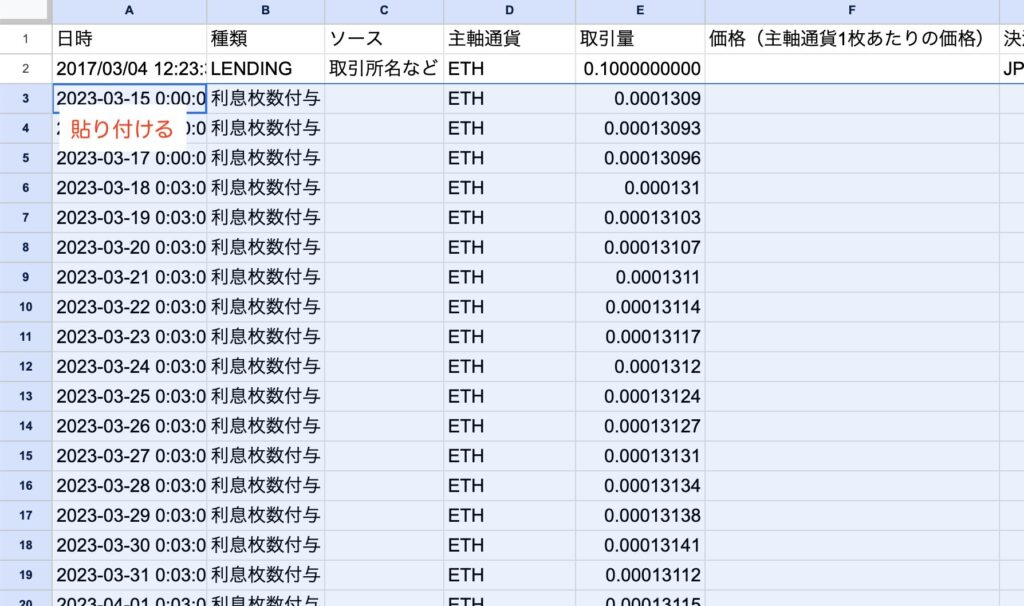
ここからデータを整えていきます。
「B列」の3行目以降に書いてある「利息枚数付与」を削除します。
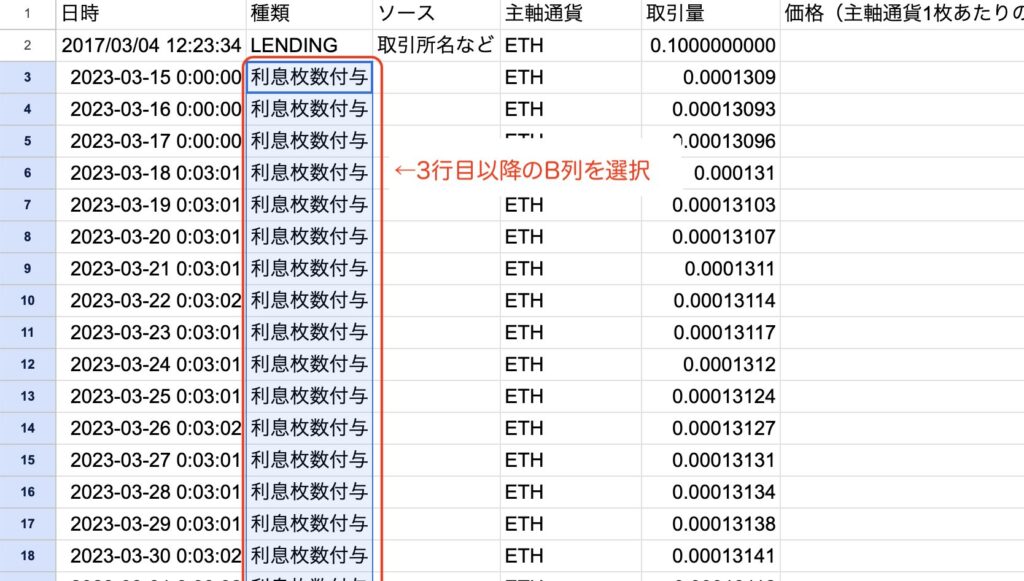
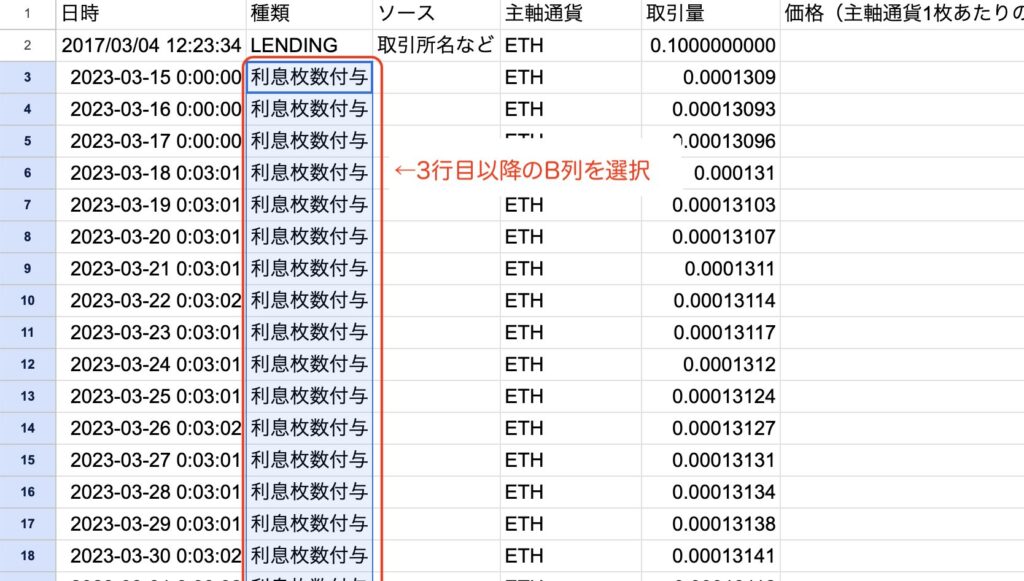
「B列」の3行目以降に「LENDING」を入力します。
(2行目をコピペすればOKです)
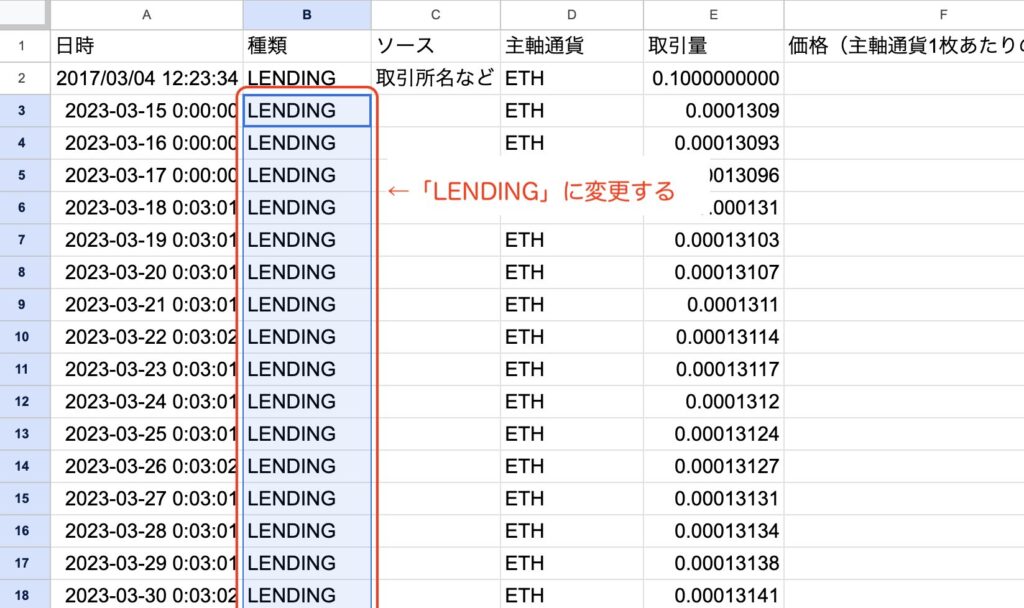
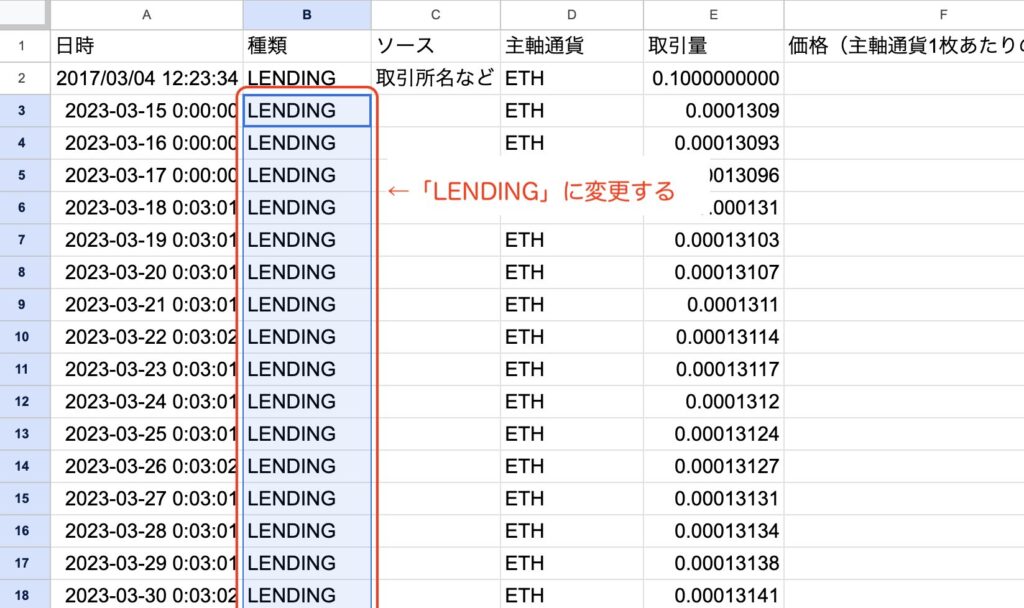
同じように「C列」の3行目以降に「PBR Lending」を入力します。


「G・H・I列」の3行目以降に2行目の値をコピペします。
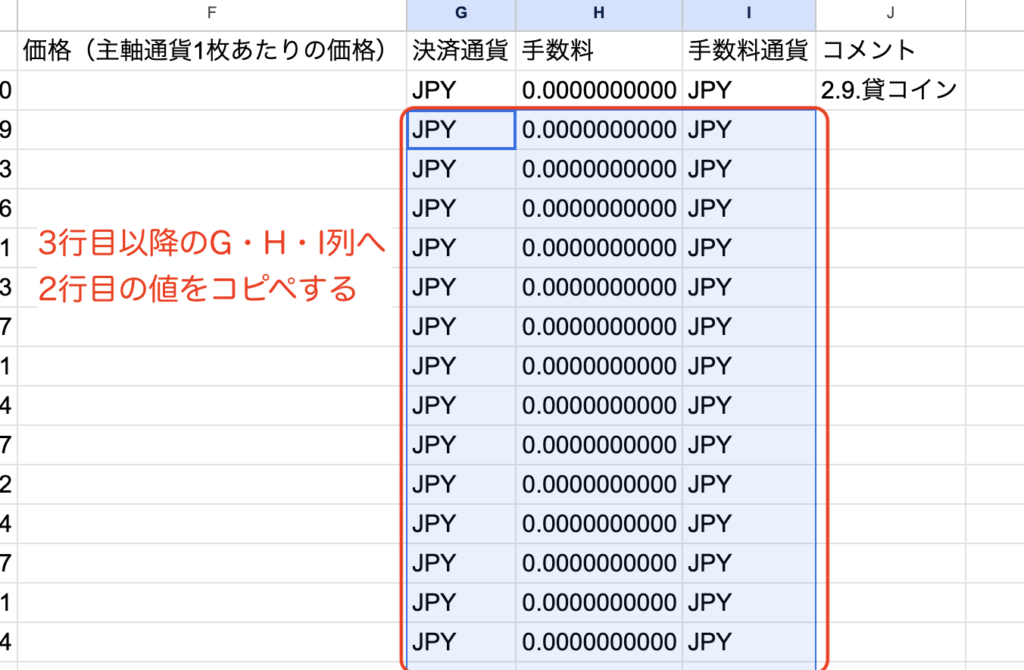
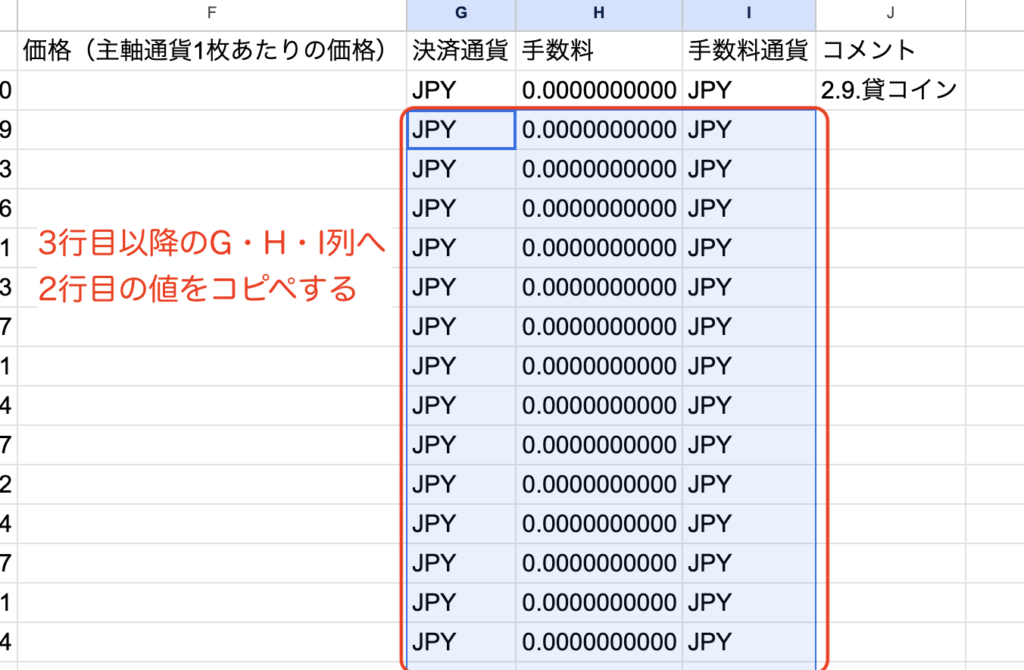
「2行目」を選択し、値を削除します。
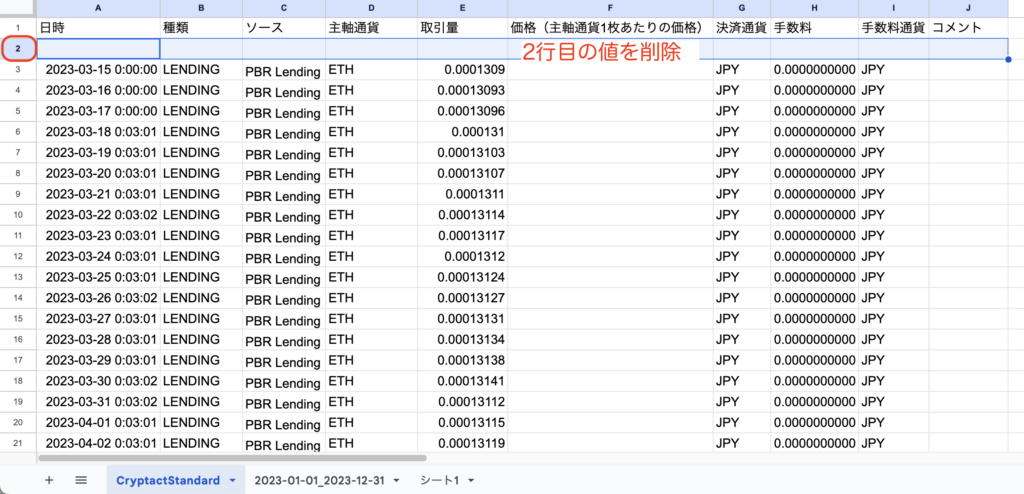
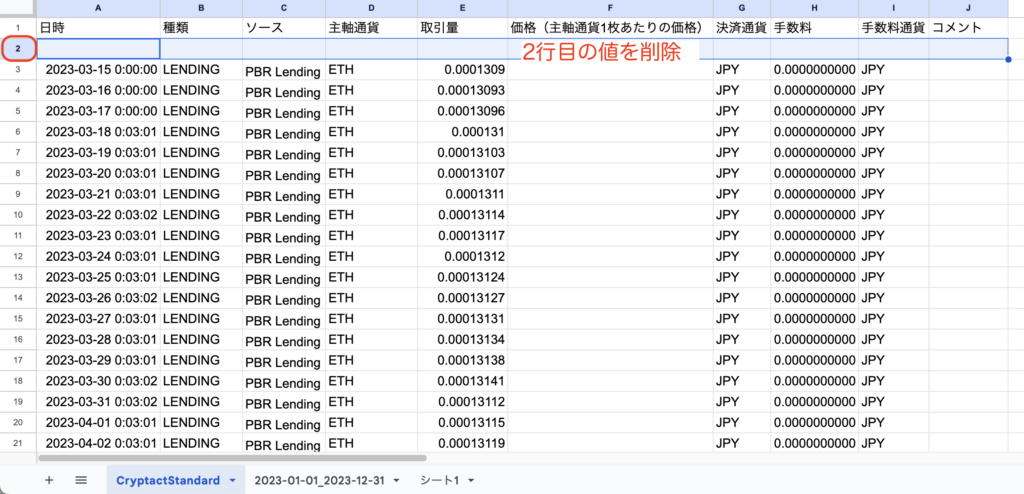
「2行目」にレンディングを開始した日と数量などを入力します。
※種類は「LEND」になります
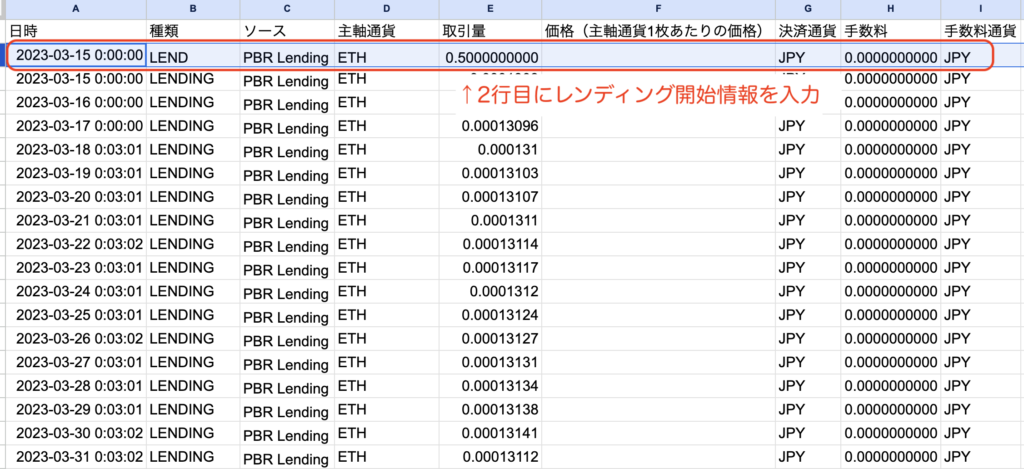
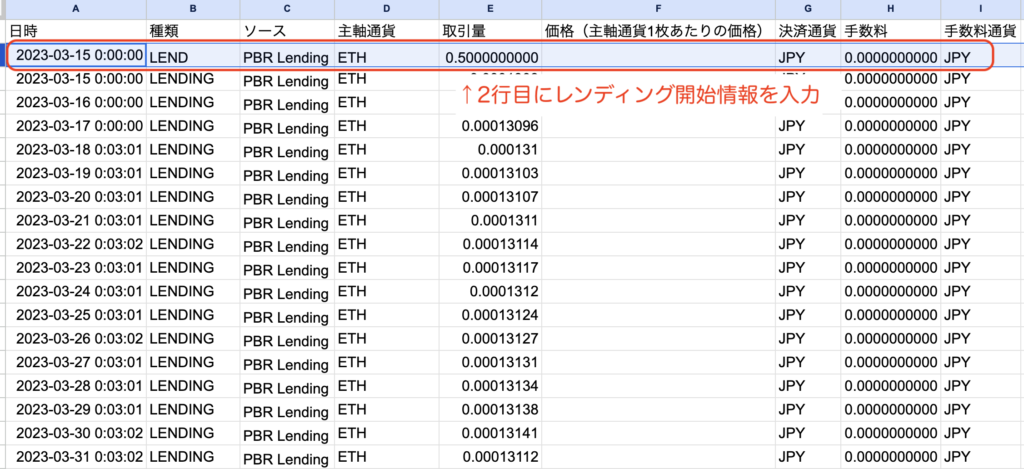
入力が完了したら、クリプタクトにアップロードできるように「csv形式」で保存します。
「ファイル」の「ダウンロード」→「カンマ区切り形式(.csv)」をクリックします。
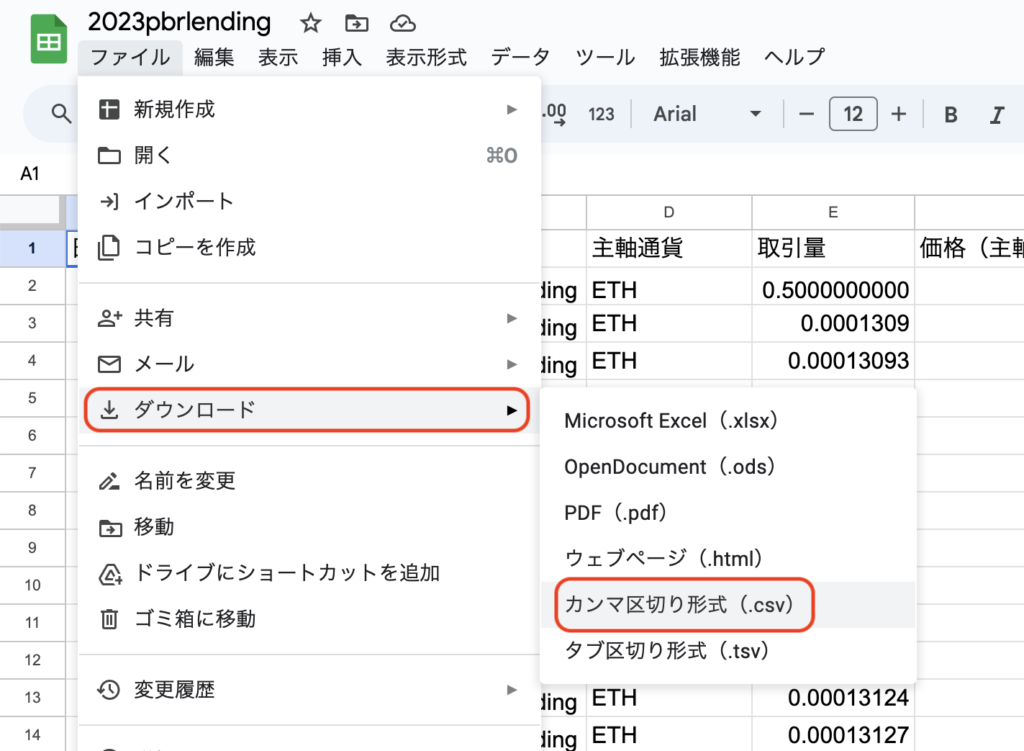
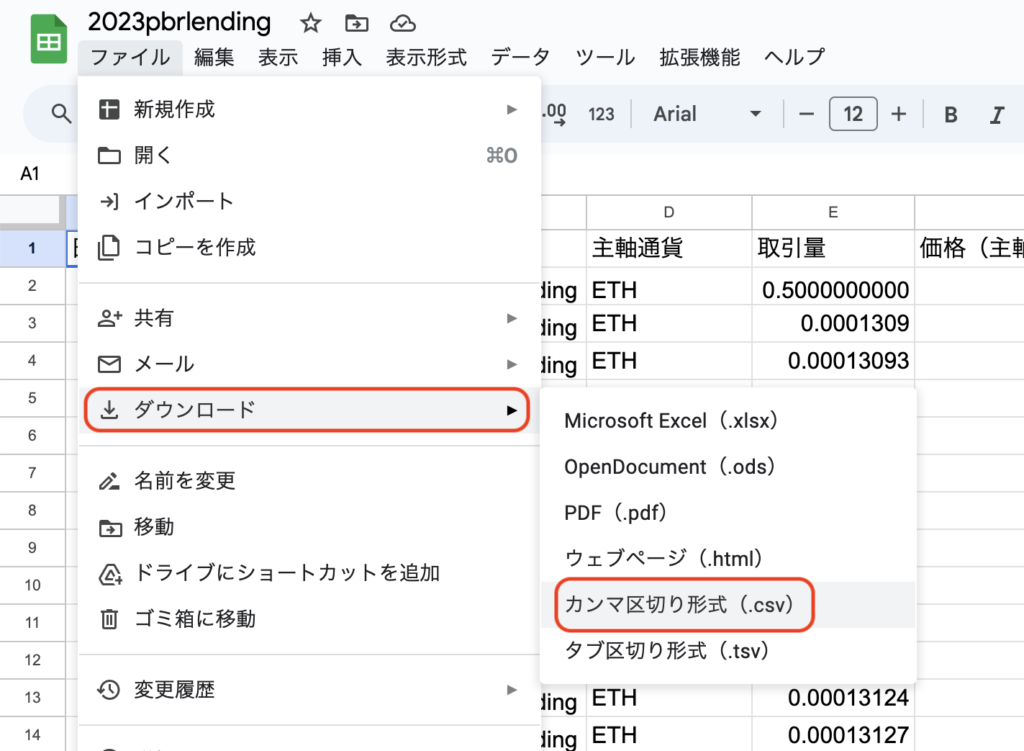
このファイルをクリプタクトにアップロードしていきます。



もう一息!がんばりましょう
他にNFTなどの取引がある場合は、すべて同じファイルにまとめておきましょう。
※複数のカスタムファイルをアップロードできないため
③クリプタクトにファイルをアップロードする
クリプタクトを開いたら、右上の「+」→「ファイルをアップロード」をクリックします。


「カスタムファイル」をクリックします。
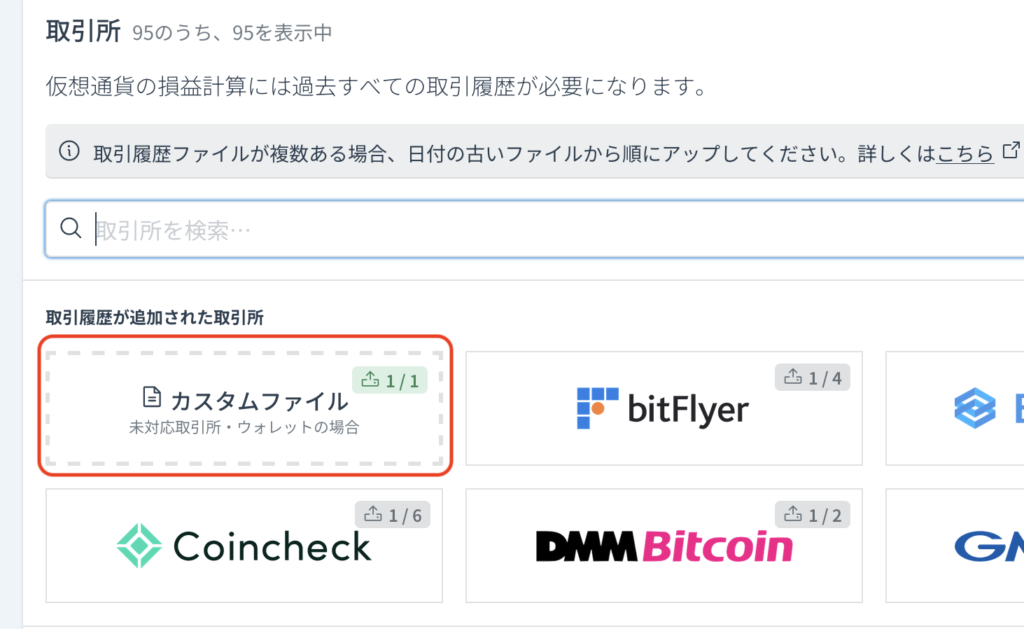
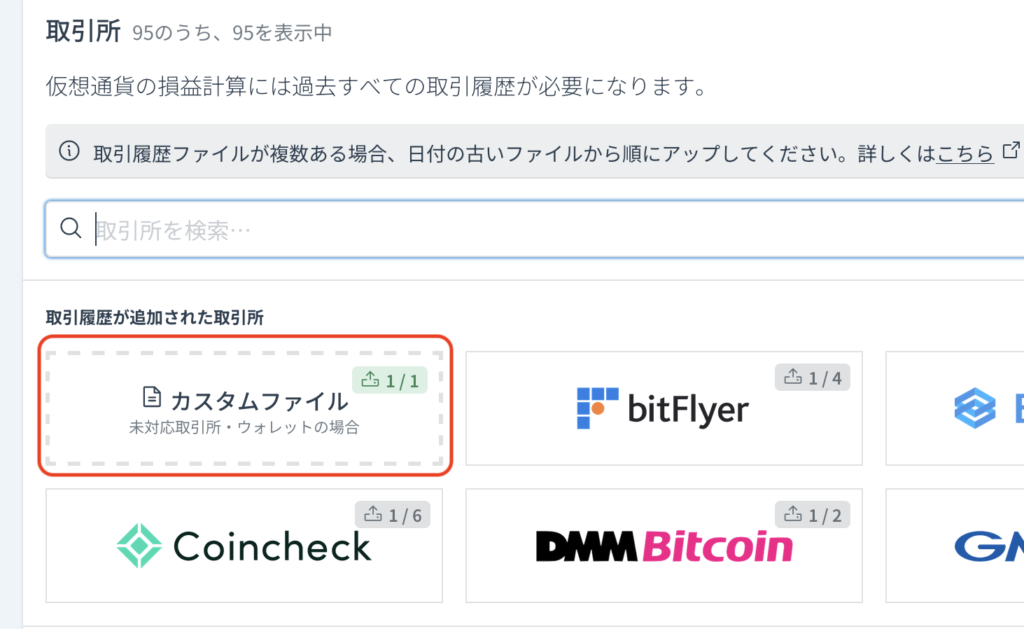
先ほど作ったファイルをアップロードしてください。
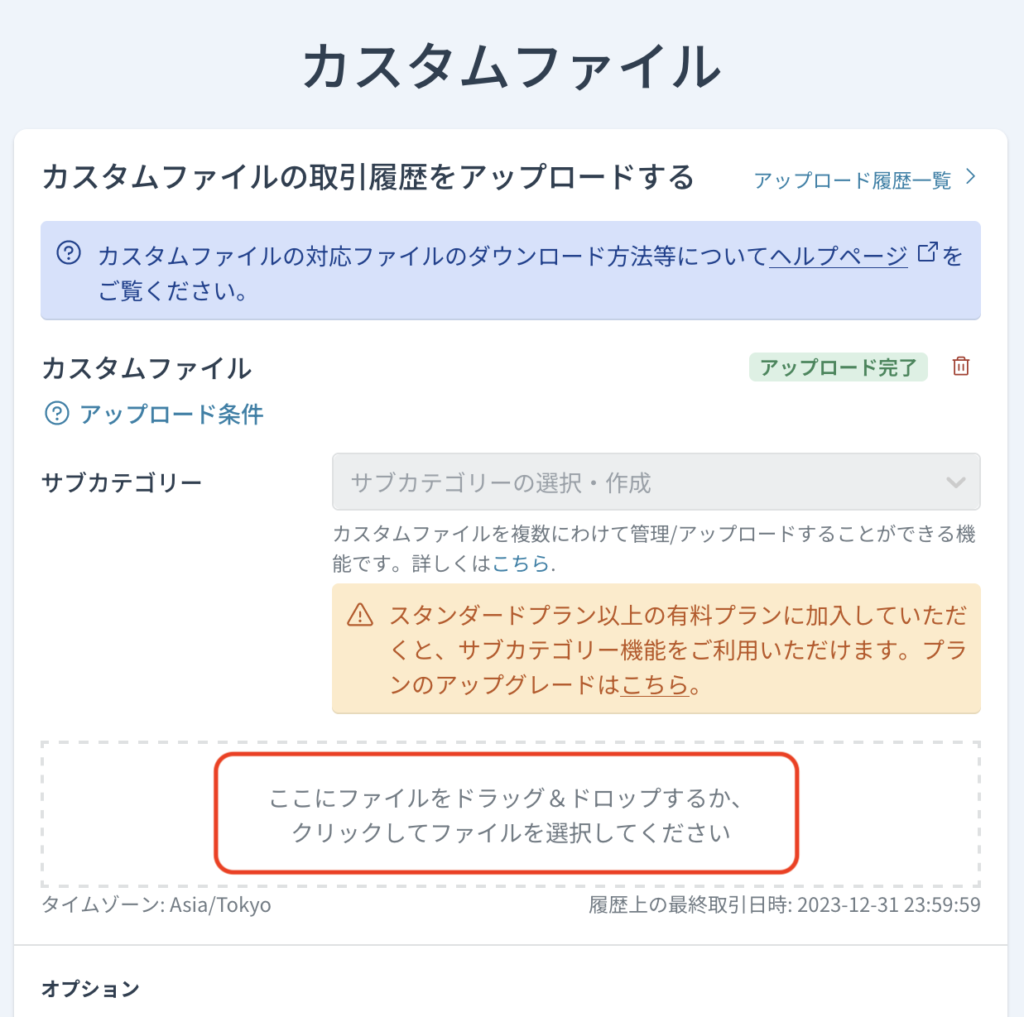
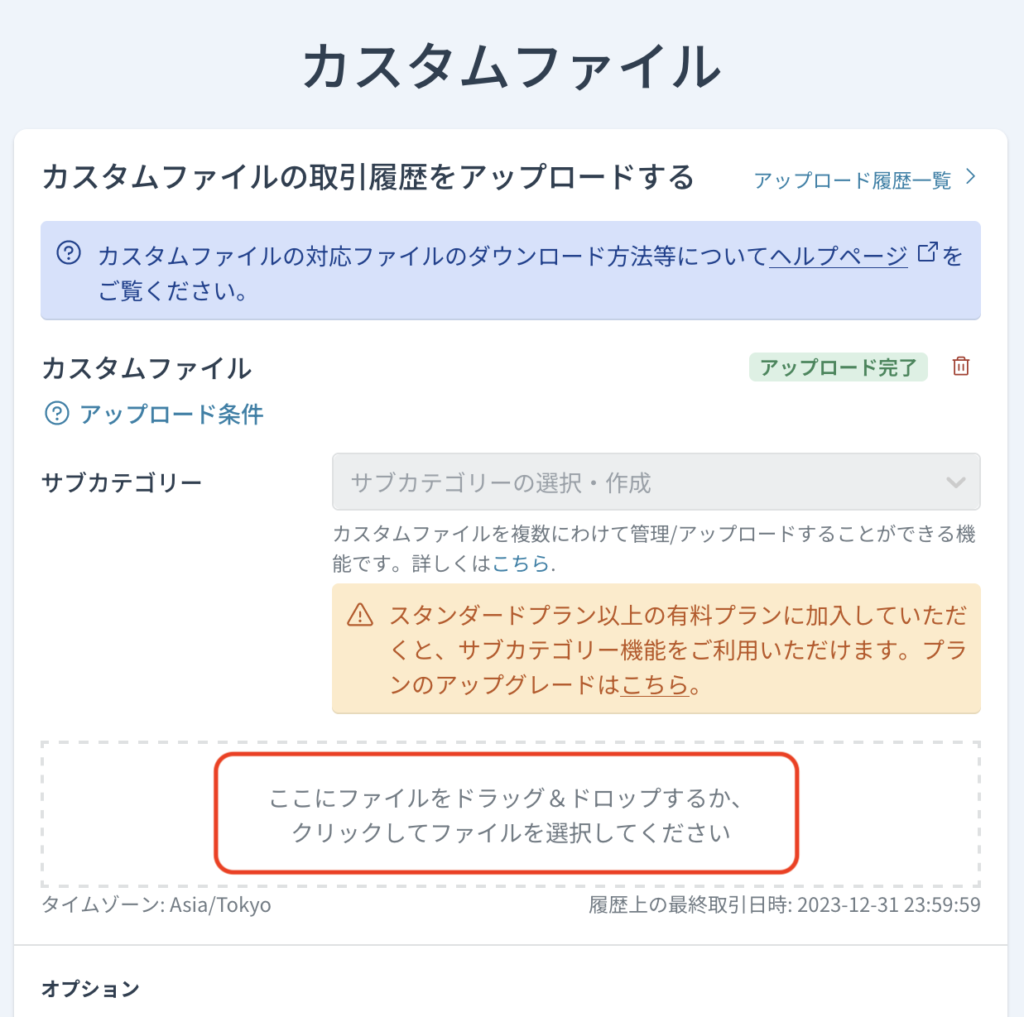
損益は「サマリー」の画面から確認できます。
※実際の損益はすべての取引データをアップロードしてから確認ください
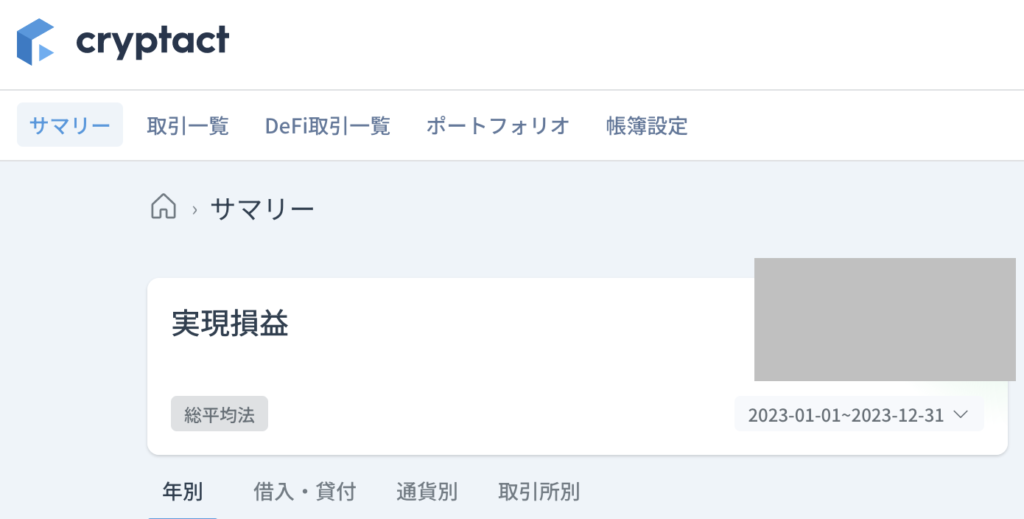
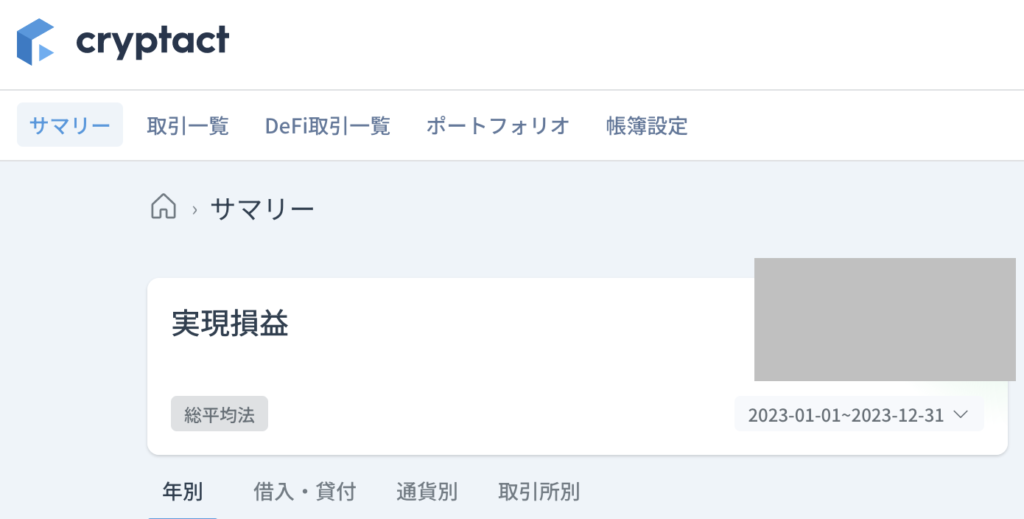



お疲れさまでした!
【まとめ】PBRレンディングの損益計算はクリプタクトで簡単に





本当に簡単だったね!



でしょ?
PBRレンディングの損益計算は【CRYPTACT(クリプタクト)】 ![]()
![]()
ぜひやってみてくださいね。
※この記事の方法を使う場合「お試しプラン」以上への登録が必要となります